PS工具知识:学习仿制源面板与仿制图章工具的使…
2021-01-05 16:01:42来源:ps爱好者 阅读 ()
 PS工具知识:学习仿制源面板与仿制图章工具的使用方法技巧。只有通过操作才能明白工具是如何给我们的图片带来变化的,喜欢的朋友们动手练习一下吧。效果图:
PS工具知识:学习仿制源面板与仿制图章工具的使用方法技巧。只有通过操作才能明白工具是如何给我们的图片带来变化的,喜欢的朋友们动手练习一下吧。效果图:

素材:

操作步骤:
首先我们先打开图片素材文件:

图片打开之后,我们单击左侧工具箱中的仿制图章工具,然后点击属性栏上方的“切换仿制源面板”按钮,打开仿制源面板,面板打开之后我们可以看到有很多按钮,右侧的按钮是水平翻转,就是可以控制径向的一个按钮,单击这个按钮可以进行左右径向,接下来还可以对W、H的数值进行更改,WH的数值是分别用于控制宽和高的一个比例,那么现在我们将这两个数值都设置为80%,然后点击水平翻转按钮,如图所示:
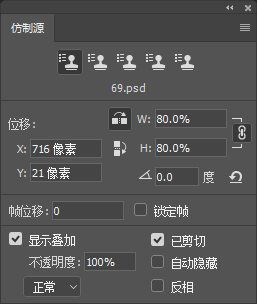
仿制源面板设置完成之后,接下来我们需要设置画笔笔刷,选择默认画笔里面的柔边圆笔刷,将大小调整到700像素,创建新的空白图层,接下来我们需要在画面中进行取样,因为我们需要绘制的是小鸟的这部分,所以我们可以在小鸟的腿上按住Alt键进行单击取样,接下来将画笔移动到右侧,由于小鸟的脚的底部是踩在这个树干上的,所以说我们需要在画面中找好这个位置,将这个树干与原始树干的位置尽量地能够匹配在一起,位置确定好了之后,按住鼠标左键并拖动,现在我们可以看到,这个小鸟呢非常方便的就被绘制出来了,如图所示:
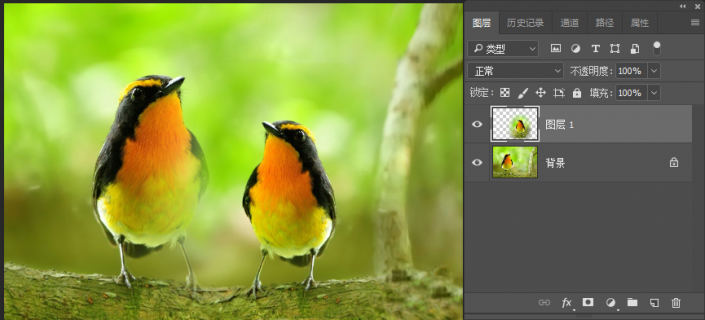
但是还有一个问题,可以看到小鸟的边缘处还有一些被绘制出了一些多余的区域,这是由于我们画笔笔刷有些大了,我们可以在历史记录里面返回,缩小画笔大小重新进行绘制,也可以添加图层蒙版,遮盖掉边缘多余的部分,那么这里我选择第二种方法,如图所示:
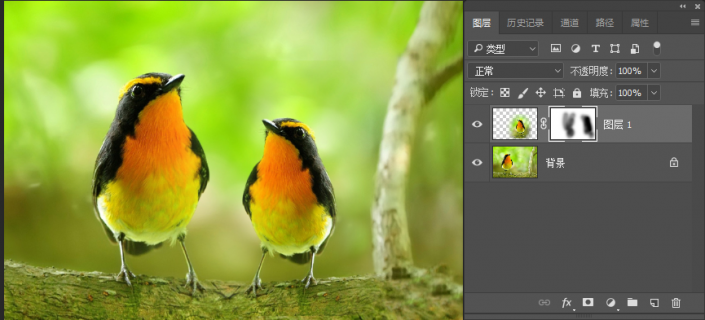
完成:

原文链接:http://www.psahz.com/psjichu/27086.html
如有疑问请与原作者联系
标签:
版权申明:本站文章部分自网络,如有侵权,请联系:west999com@outlook.com
特别注意:本站所有转载文章言论不代表本站观点,本站所提供的摄影照片,插画,设计作品,如需使用,请与原作者联系,版权归原作者所有
- PS色彩修复教程:利用色阶工具快速给红烧肉素材图修正颜色。 2021-05-25
- PS半透明物体抠图:利用通道选区工具抠出透明的塑料盒。PS半 2021-05-24
- PS海报设计技巧教程:学习制作个性的扭曲文字海报图片。PS海 2021-05-24
- PS图片特效制作教程:学习给铁塔图片制作成钻出手机屏幕的效 2021-05-24
- 学习用photoshop把浑浊的海水照片后期调出清澈的蓝色效果。 2021-05-24
IDC资讯: 主机资讯 注册资讯 托管资讯 vps资讯 网站建设
网站运营: 建站经验 策划盈利 搜索优化 网站推广 免费资源
网络编程: Asp.Net编程 Asp编程 Php编程 Xml编程 Access Mssql Mysql 其它
服务器技术: Web服务器 Ftp服务器 Mail服务器 Dns服务器 安全防护
软件技巧: 其它软件 Word Excel Powerpoint Ghost Vista QQ空间 QQ FlashGet 迅雷
网页制作: FrontPages Dreamweaver Javascript css photoshop fireworks Flash
